Kali Linux系统简单介绍:
Kali Linux是基于Debian面向网络安全人员的Linux发行版,由BackTrack发展而来。现由Offensive Security公司开发和维护,其内置许多网络安全工具,因此常用来做渗透测试和数字鉴证。关于Kali Linux系统的详细信息还请自行网上搜索,这里不多阐述。
前期准备:
u盘(或移动硬盘)
kali linux 镜像文件(官网下载地址:https://www.kali.org/)
Universal-USB-Installer写盘工具(官网下载地址:https://www.pendrivelinux.com/universal-usb-installer-easy-as-1-2-3/)
MiniTool Partition Wizard分区工具(官网下载地址:https://www.partitionwizard.com/free-partition-manager.html)
注:文章末尾有软件合集
安装步骤:
1.制作Kali Linux 启动盘
首先使用USB installer写盘工具制作Kali Linux启动盘,打开USB installer软件,点击I Agree进入下一步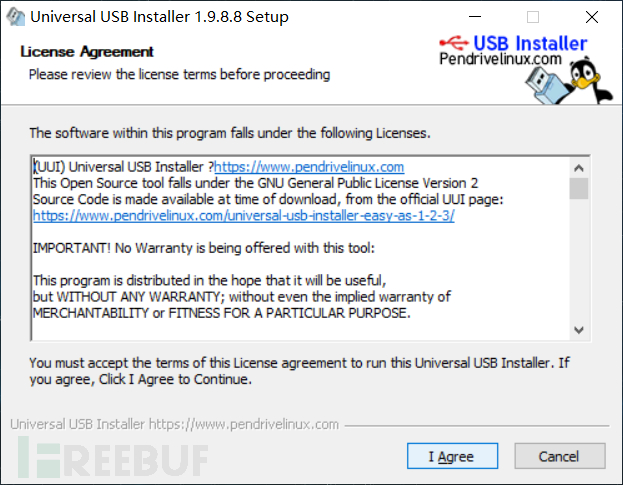
选择你要写入的系统(比如这里要写入Kali linux,就选择Kali linux),选择Kali Linux系统镜像,选择你要写入的U盘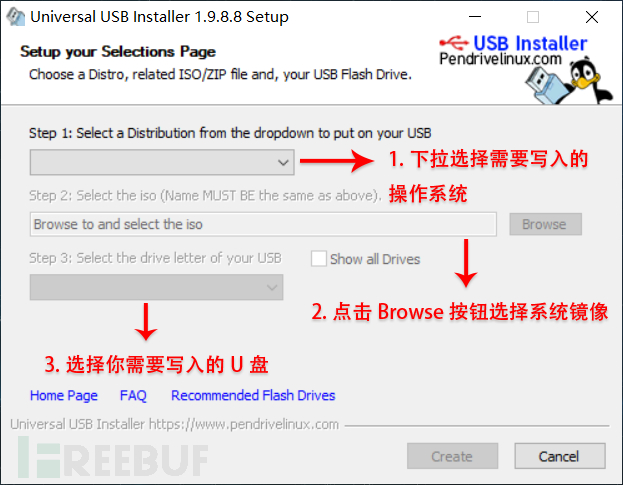
注意最后要勾选FAT32文件系统,之后点击Create进行解压写入,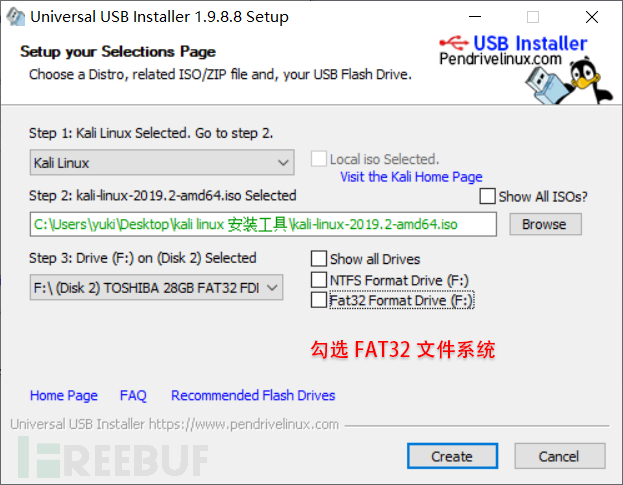
之后会弹出确认是否写入信息,点击是,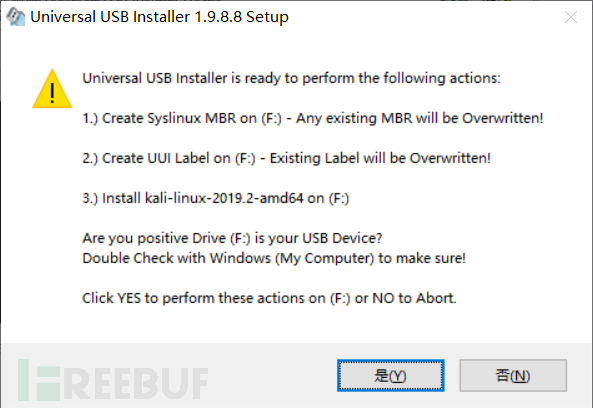
稍等片刻就写入完成了(大概需要3~10分钟看你的U盘写入速度了~)
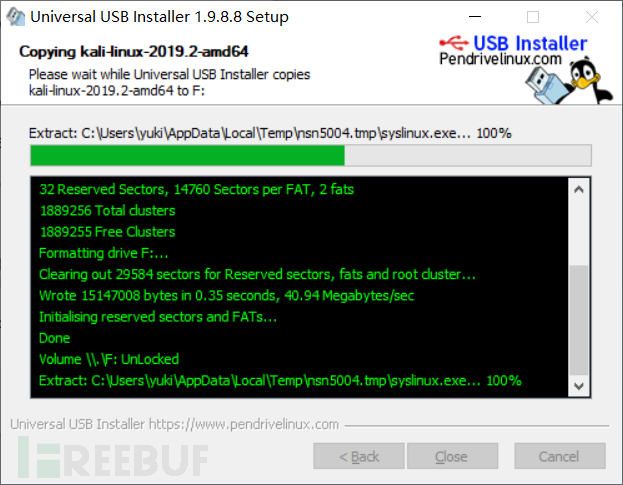
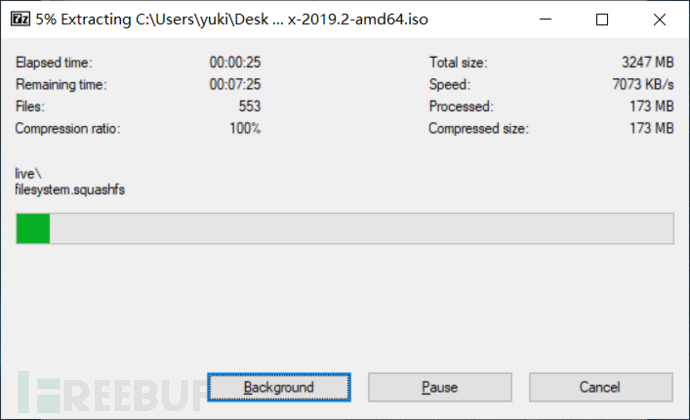
之后软件会复制三个它们的介绍文档到你的U盘中 ,点击close结束
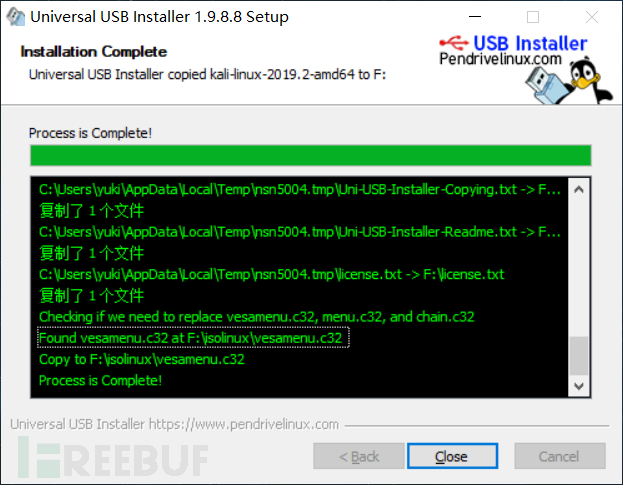
2.调整分区大小
首先先调整启动分区的大小
打开 MiniTool Partition Wizard分区工具 ,点击Launch Application按钮进入分区界面,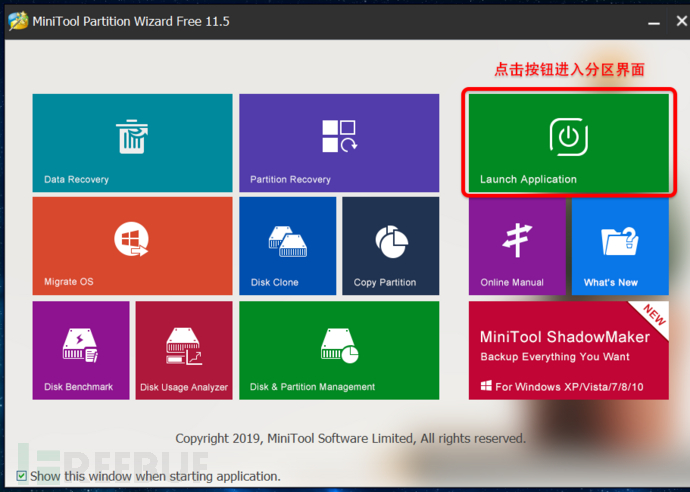
找到你的U盘选中需要调整的分区右键,然后选择Move/Resize选项设置分区的大小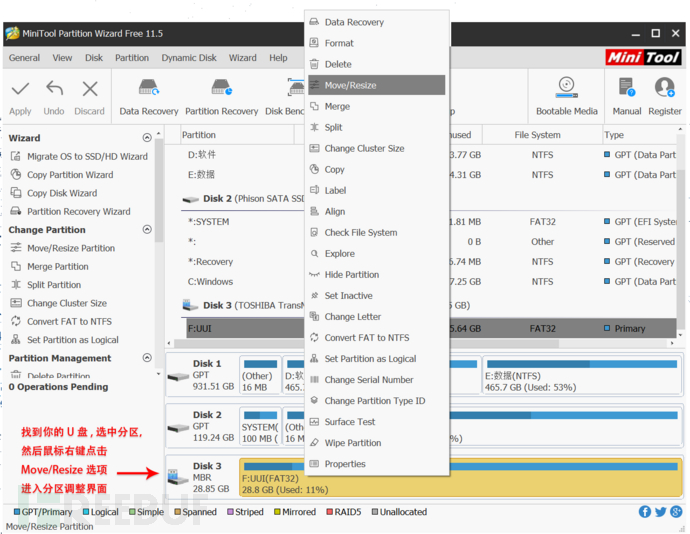
进入到分区大小调整界面,设置启动分区的大小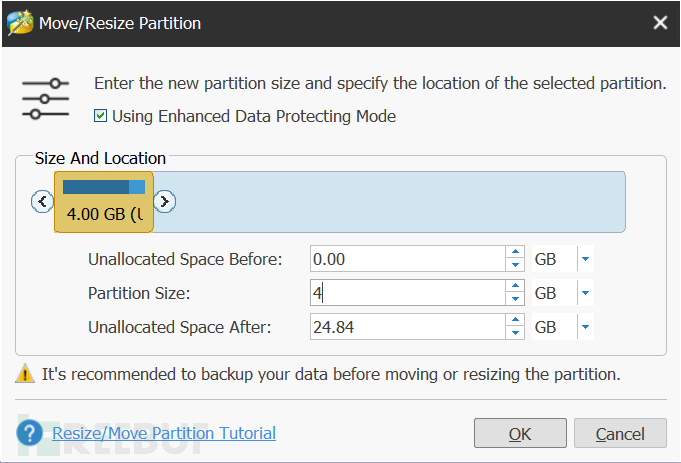
大小随意,只要大于系统镜像即可
然后就是创建和调整持久化分区的大小
点击剩余的灰色的区域,点击右键,选择create选项创建分区,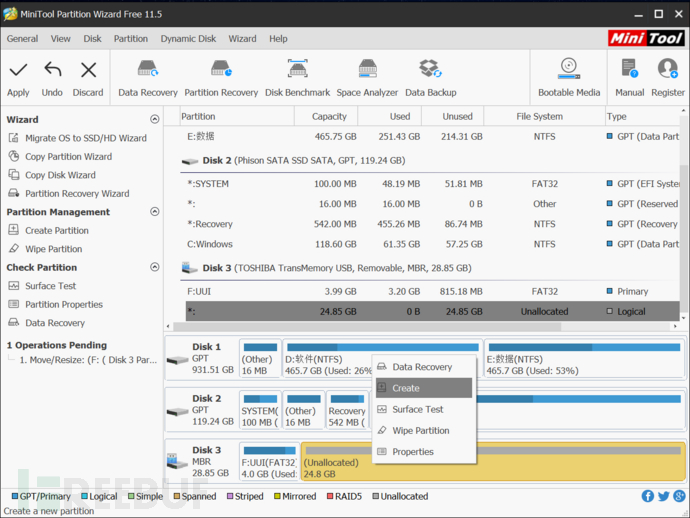
弹出确认面板点击YES,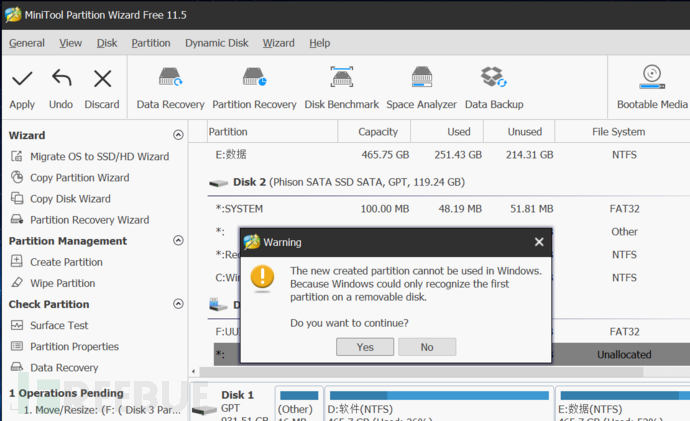
大小可以自定义,文件系统先选择Unformatted(不格式化)之后再在kali linux系统里面在设置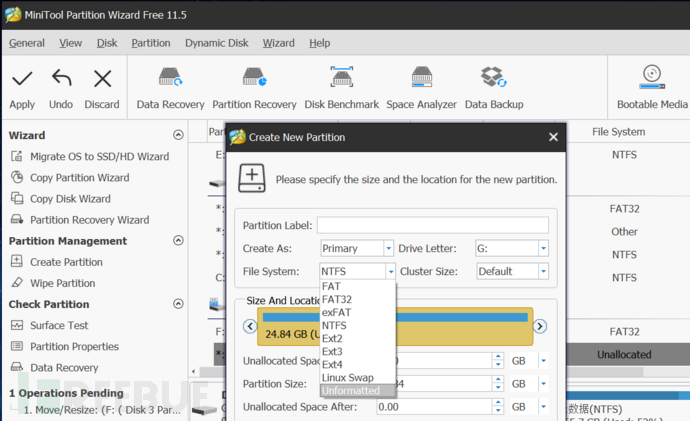
文件系统选择Unformatted(不格式化) :)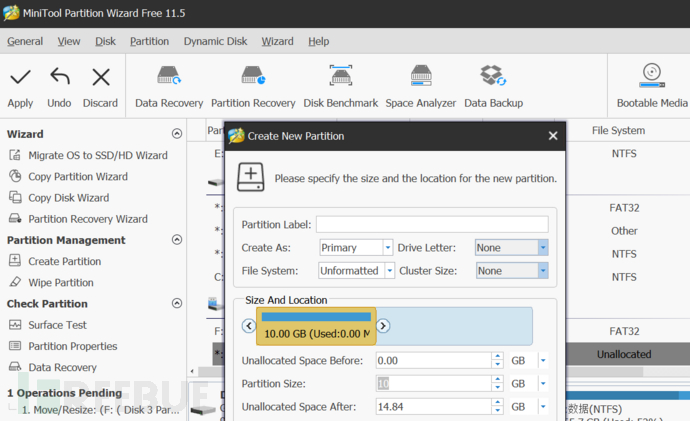
大小自定义,我这里先给个10G^_^
如果你的U盘容量比较大,那么剩下的容量就可以用来存储文件,比如我这里就还剩下10多个G,就把它当做储存盘用了,跟刚才的操作一样,只是文件系统选择为NTFS或者FAT32。
全部设置完后,点击apply提交修改。弹出确认窗口,点击YES,等待修改完成。
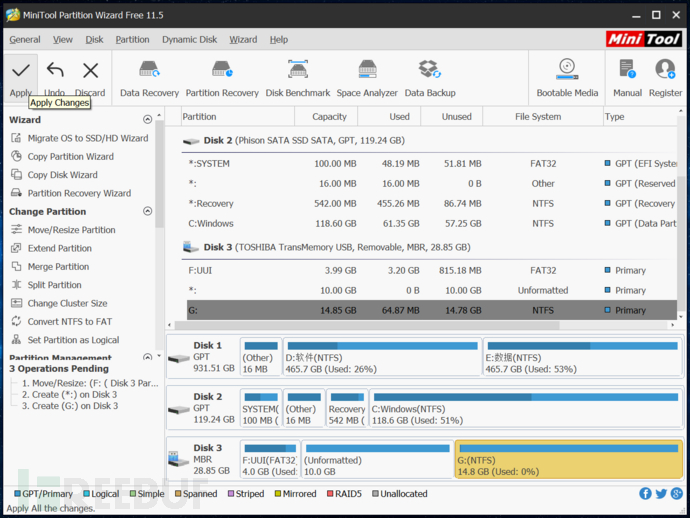
也可以全部给持久化分区ㄟ( ▔, ▔ )ㄏ
至此分区就调整完成了,接下来进行下一步,加密并持久化。
3.加密并持久化
将U盘插入电脑,开机按热键进入BIOS或进入快速启动项设置为U盘启动,BIOS启动热键和快速启动项的热键,请根据你的电脑型号在网上搜索你电脑的启动热键。BIOS设置方法也请自行百度。(也可以选择在虚拟机中启动)。
进入到kali linux grub启动菜单,选择第一项以LIVE模式进到kali linux系统。
关于kali linux启动中,提示a start job is running....的解决方法:
如果你使用的N卡,特别是双显卡的笔记本,在启动中可能就会出现 a start job is running ......这一长条提示,然后就会一直卡着......。
这是因为kali linux 预置的N卡驱动 Nouveau的兼容性不行而导致的,因此我们需要先把这个预置驱动给禁用,最方便的方法就是在grub启动菜单中添加nouveau.modeset=0代码,在grub菜单中选择需要启动的模式,然后按tab键下方就会出现关于该模式的启动代码,在代码后方添加nouveau.modeset=0这一行代码,再次进入系统就不会提示a start job...了,但是这种方法是一次性的,下一次进入时依然会卡住。最有效的方法是直接修改kali linux的启动菜单的启动文件,在其他系统中打开kali linux所在的U盘,进入isolinux文件夹找到live.cfg,用记事本打开或用其他文本工具打开,推荐使用Notepad++。可以看到各个启动模式的代码,找到append这一行,在后面添加nouveau.modeset=0这一代码,可以为你需要的启动模式添加也可为全部启动模式添加,建议为全部启动模式添加。之后启动kali linux系统就不会在出现提示了。
接下来就是设置加密分区了,如果你嫌麻烦不想设置加密分区,可以省略这一步。打开终端,输入fdisk -l可以看到目前你的磁盘情况,找到u盘的位置,视个人情况而定,我这里电脑已经有两块硬盘了,所以U盘为/dev/sdc,找到需要加密的分区为位置,我这里为/dev/sdc2,使用luks命令为分区加密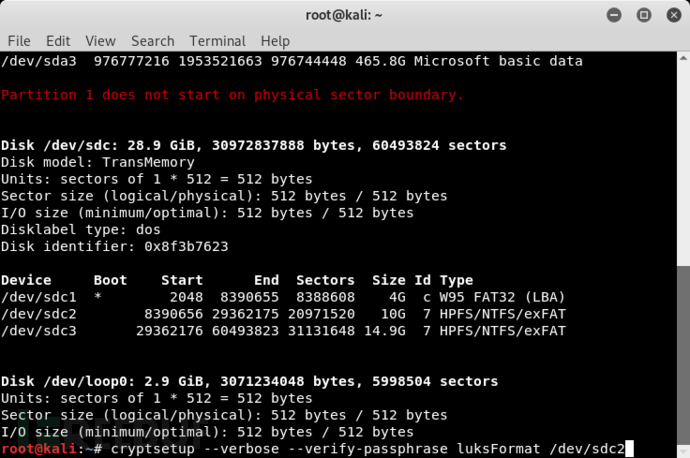
cryptsetup --verbose --verify-passphrase luksFormat /dev/sdc2
提示确定选项,输入YES注意是大写哦,提示输入密码,输入密码,提示在次输入密码,luks加密完成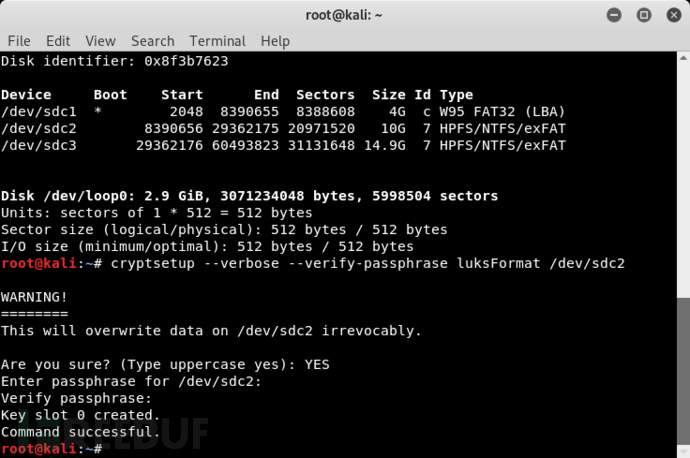
使用luksOpen命令输入密码打开加密分区并创建可挂载的逻辑分区kali,路径为dev/mapper/kali
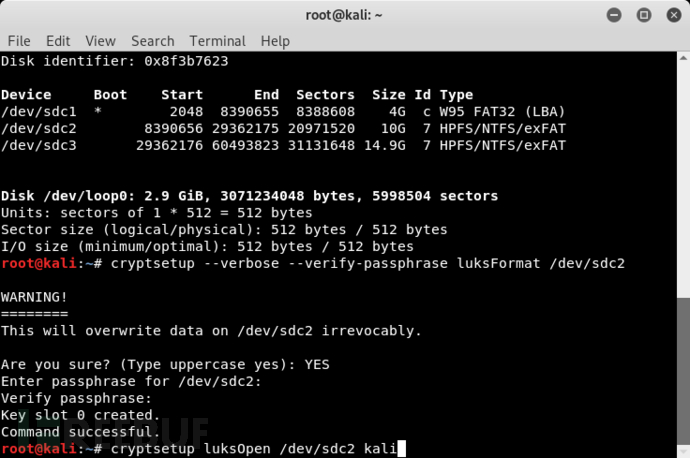
cryptsetup luksOpen /dev/sdc2 kali
将分区格式化为Ext4文件系统,并将卷标设置为 persistence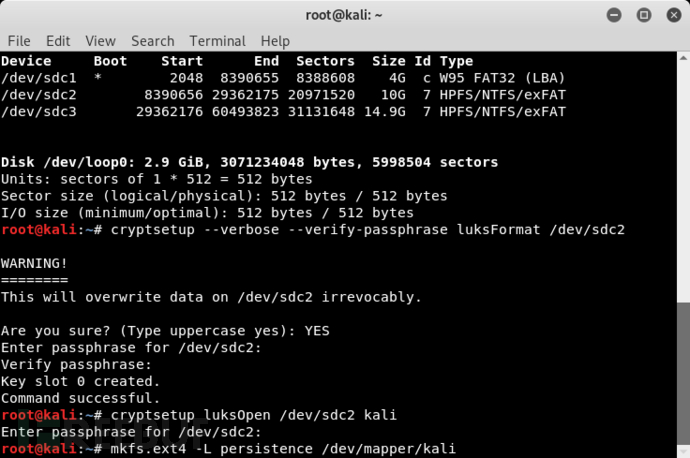
mkfs.ext4 -L persistence /dev/mapper/kali
之后就是将分区持久化,大概操作就是创建一个目录,将分区挂载到目录下,创建persistence.conf文件到目录下,并为persistence.conf写入参数
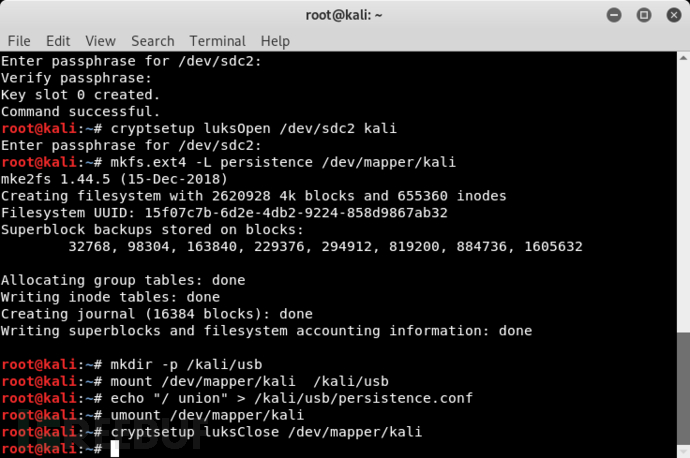
创建一个目录,路径为/kali/usb
mkdir -p /kali/usb
将加密分区挂载到/kali/usb目录下
mount /dev/mapper/kali /kali/usb
写入配置文件到目录下
echo "/ union" > /kali/usb/persistence.conf
卸载挂载
umount /dev/mapper/kali
退出luks加密
cryptsetup luksClose /dev/mapper/kali
以上就是加密并持久化的详细操作步骤,到此就算是制作完成了,但是不要忘了进行最后一步,测试持久化是否生效。
4,测试持久化是否生效
最后一步就是测试持久化是否生效,先重启电脑,在 grub菜单中选择持久化模式启动,有两个模式分别是, “Live USB Persistence” 是使用未加密分区(可以叫做未加密持久化模式),“Live USB Encrypted Persistence” 是使用加密分区(可以叫做加密持久化模式)。因为前面我们创建的是加密分区,所以这里启动模式选择加密持久化模式,(如果你没有加密,则选择未加密持久化模式。)启动过程中会叫你输入加密分区的密码,输入密码,进入卓面,在卓面创建一个文件夹以此来检验十分生效,然后在重新启动电脑,同样选择使用加密持久化模式启动,输入密码,进入到卓面,可以看到我们创建的文件夹还在,证明持久化成功。反之文件夹不在了,则证明持久化失败了,可以选择在系统中用分区工具,将持久化分区给删除了,重新创建分区。也可以选择把整个U盘给格式化了,重新开始
至此为U盘安装kali linux加密并持久化就制作完成了,因为最近时间不是很充足所以文章写的比较潦草,有许多没说清楚的地方。如果你有什么看不懂的地方,可以看下面的官方参考文章,也可以私信咨询我。
参考文章:https://docs.kali.org/downloading/kali-linux-live-usb-persistence
如需授权、对文章有疑问或需删除稿件,请联系 FreeBuf 客服小蜜蜂(微信:freebee1024)





